win10杀毒图标不见了怎么办 win10不显示系统杀毒图标的处理方法
win10系统自带的杀毒软件Windows Defender,随着不段的改进,现已经成为了一款杀毒能力很强的内置软件。可是有小伙伴想要打开该软件时,却碰到了杀毒图标不见了的情况,很是烦人但不知道怎么办,所以对此接下来本文为大家分享的就是关于win10不显示系统杀毒图标的处理方法。
推荐下载:最新win10系统
处理方法如下:
1、在Windows10系统桌面,右键点击左下角的开始按钮,在弹出菜单中选择“运行”菜单项。
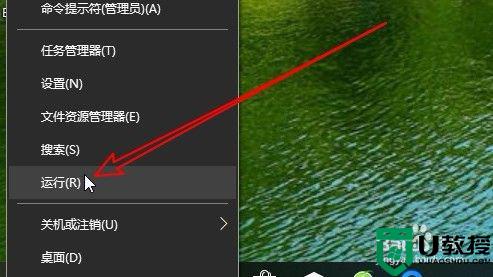
2、这时会打开Windows10的运行窗口,在窗口中输入命令regedit,然后点击确定按钮运行该命令。
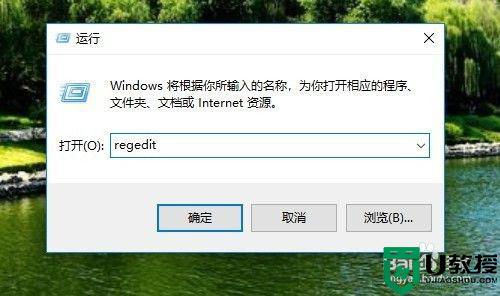
3、接下来我们在打开的注册表编辑器窗口中定位到计算HKEY_CURRENT_USERSoftwareMicrosoftWindowsCurrentVersionRun
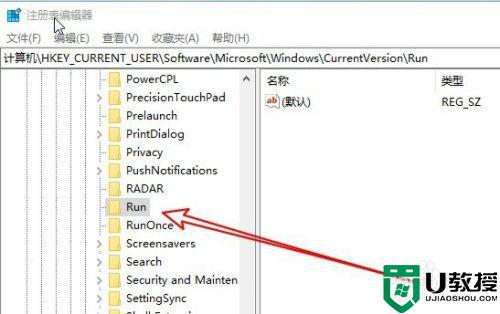
4、在右侧的空白位置点击右键,然后依次点击“新建/字符串值”菜单项。
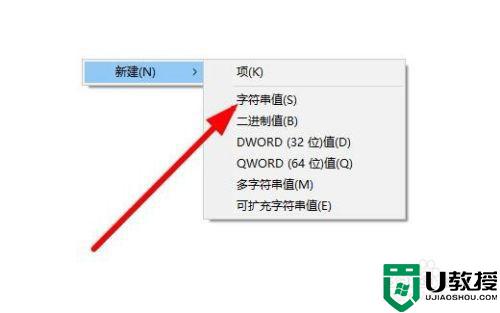
5、把刚刚新建的字符串值重命名为WindowsDefender
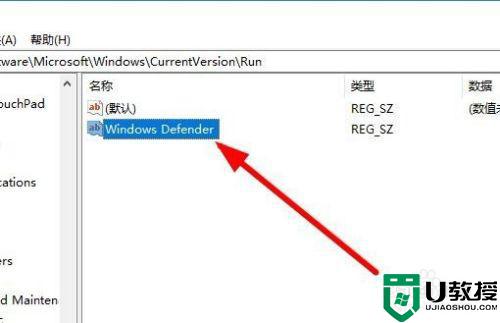
6、双击后打开该字符串的编辑窗口,在窗口中把数值数据修改为"%ProgramFiles%Windows DefenderMSASCui.exe"-runkey,最后点击确定按钮。重新启动计算机后,可以发现WindowsDefender的图标已显示出来了。
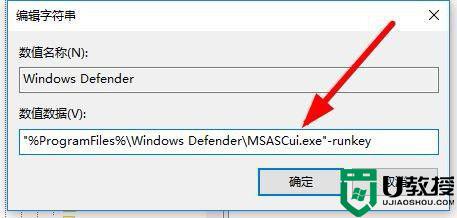
以上就是关于win10不显示系统杀毒图标的处理方法啦,有碰到同样情况的可以按照上面的方法来解决哦。

